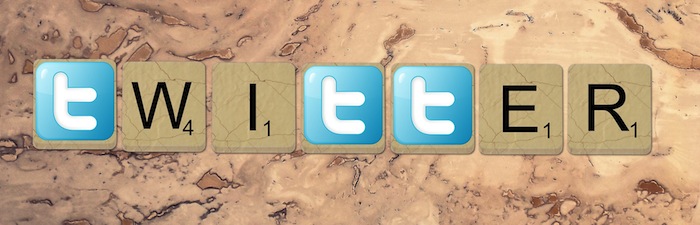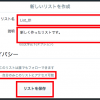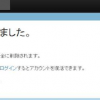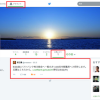やなしゅう(@yanashu)です。
iOS版の『Twitter(ツイッター)』では、ツイート内に記載されたURLを開く際には、独自のアプリ内ブラウザを使っていましたが、先日のアップデート以降はURLを『Safari』で開くことができるようになりました。
詳細をさっそくご紹介していきます。
新『Twitter』のブラウザ機能

まずは『Twitter』アプリを起動し、ツイート内に記載されているURLをタップしてみましょう。

すると、URLのリンク先が『Twitter』アプリ内で『Safari』のインターフェースで表示されます。
さらに画面上部のURLの左側にあるボタンをタップすると…

画面をリーダー形式で開くことができます。
シンプルなデザインで複数ページにまたがる記事を1ページにまとめて表示することができるので、スマホでサクッとページ内の内容をチェックするには便利ですね。

リンクを常にリーダー形式で開くことができるように設定を変更することもできます。
タイムラインの左上にある、自分のプロフィールアイコンをタップしてみましょう。

「設定とプライバシー」をタップします。

次に「アクセシビリティ」をタップします。

「リンクをリーダー表示で開く」をONにしましょう。
これでリンクは常にリーダー形式で開くことができるようになります。
スマホでリンク先をチェックするときはリーダー表示でサクッと閲覧が便利かもしれませんね。
ぜひ活用してみてください。